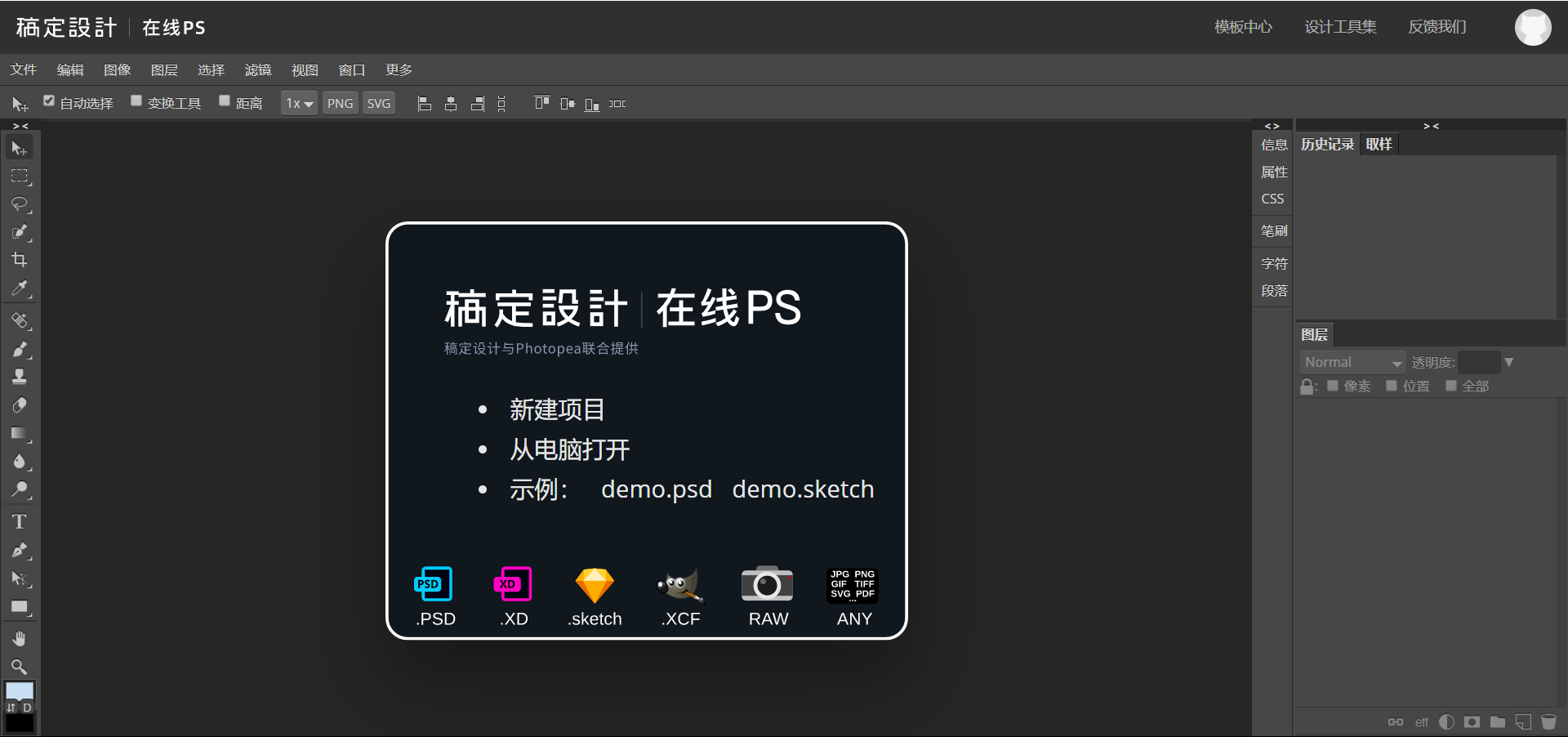ps如何利用通道换背景?ps利用通道抠图换背景方法
2019-09-12 09:42在很多时候我们需要对图片进行编辑比如ps怎么用通道换背景,那么具体怎么操作呢,快来看看下文ps利用通道抠图换背景的方法!
1.打开素材,双击图层解锁。

2.点“通道”按钮进入界面。观察红绿蓝三个通道,发现蓝通道的黑白对比效果最明显,越明显越容易抠出,就选它了。

3.点右键复制蓝通道副本。

4.按“Ctrl+L ”进入色阶调整界面,参考参数如图,让对比强烈点,

5.按“Ctrl+I”反相显示,用橡皮擦工具把人物以外的涂黑(前景色为白色),把人物包括服饰涂白(前景色为黑色),这步工作要费时点。而且还要细心!边缘的地方要用更小的画笔涂抹.


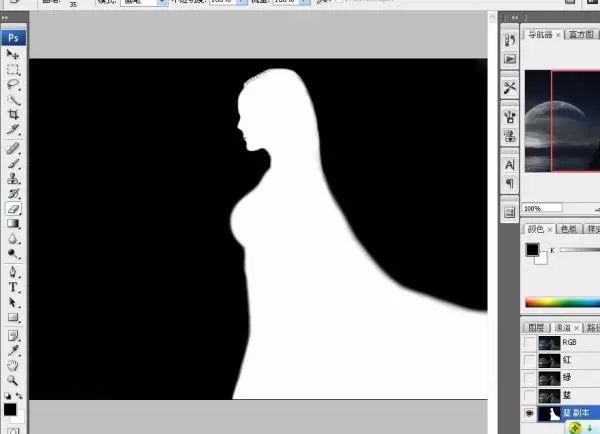
6.按住“Ctrl”键,点通道面板中的蓝副本的头像部分,生成新的选区。
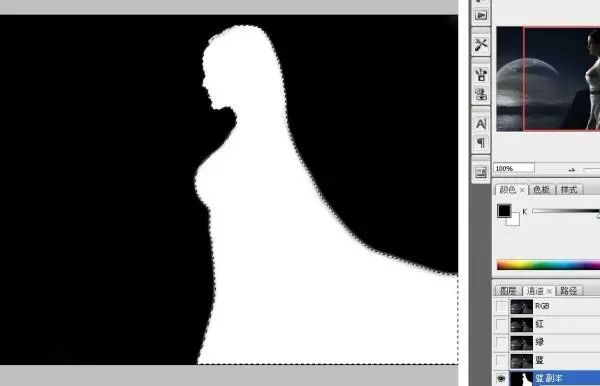
7.回到明亮的图层面板,按Ctrl+J键,人物就被抠出来了,并生成一个新图层,图层1。

8.载入新背景图,选择移动工具将抠出来的人物拖到新背景中。按ctrl+t进行大小调整。


9.把图像放大,用橡皮擦对人物细节进行处理!

10.按住“Ctrl”键,点图层1图标,建立选区:调出色彩平衡,调色。

11.看起来边缘有些硬,不自然,那就对边缘调整。选择--调整边缘。
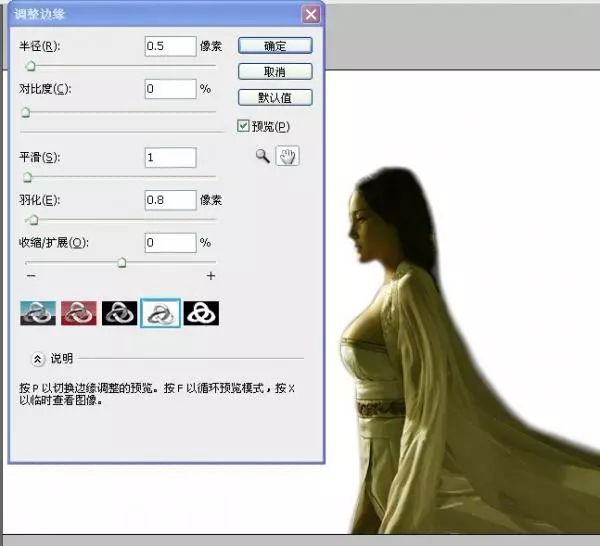
基本就完成了。ps换利用通道换背景就结束了,以后再也不用怕不会用ps啦!其实除了网页,还有超方便的在线ps哦,无需下载,完全免费,包含大部分ps的功能。快点击下图,进入稿定设计在线ps体验一下吧:
接下来看看